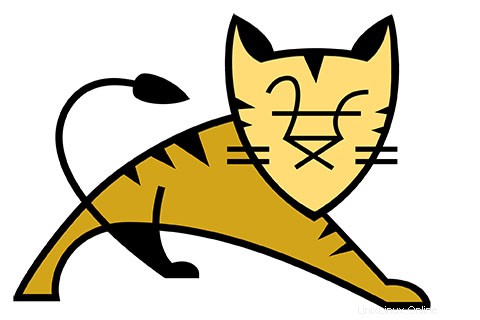
In diesem Tutorial zeigen wir Ihnen, wie Sie Apache Tomcat auf CentOS 8 installieren. Für diejenigen unter Ihnen, die es nicht wussten, Apache Tomcat ist ein Open-Source-Webserver und entwickelter Servlet-Container von der Apache Software Foundation. Es implementiert die Spezifikationen von Java Servlet, JavaServer Pages (JSP), Java Unified Expression Language und Java WebSocket von Sun Microsystems und stellt eine Webserverumgebung bereit, in der Java-Code ausgeführt werden kann.
Dieser Artikel geht davon aus, dass Sie zumindest über Grundkenntnisse in Linux verfügen, wissen, wie man die Shell verwendet, und vor allem, dass Sie Ihre Website auf Ihrem eigenen VPS hosten. Die Installation ist recht einfach und setzt Sie voraus im Root-Konto ausgeführt werden, wenn nicht, müssen Sie möglicherweise 'sudo hinzufügen ‘ zu den Befehlen, um Root-Rechte zu erhalten. Ich zeige Ihnen Schritt für Schritt die Installation von Apache Tomcat auf dem CentOS 8-Server.
Voraussetzungen
- Ein Server, auf dem eines der folgenden Betriebssysteme ausgeführt wird:CentOS 8.
- Es wird empfohlen, dass Sie eine neue Betriebssysteminstallation verwenden, um potenziellen Problemen vorzubeugen
- Ein
non-root sudo useroder Zugriff auf denroot user. Wir empfehlen, alsnon-root sudo userzu agieren , da Sie Ihr System beschädigen können, wenn Sie als Root nicht aufpassen.
Installieren Sie Apache Tomcat auf CentOS 8
Schritt 1. Beginnen wir zunächst damit, sicherzustellen, dass Ihr System auf dem neuesten Stand ist.
sudo dnf -y update
Schritt 2. Java installieren.
Für Apache Tomcat 9 muss Java auf dem Server installiert sein. Führen Sie den folgenden Befehl aus, um Java zu installieren:
dnf install java-1.8.0-openjdk-devel
Nach der Installation können Sie es auch überprüfen, indem Sie den folgenden Befehl ausführen:
java -version
Schritt 3. Installieren von Apache Tomcat auf CentoS 8.
Besuchen Sie zunächst die offizielle Apache Tomcat-Website und laden Sie die neueste Version der Software auf Ihren Server herunter. Im Moment ist die neueste Version Version 9.0.16 :
wget http://www.apache.org/dist/tomcat/tomcat-9/v9.0.26/bin/apache-tomcat-9.0.26.zip
Entpacken Sie dann die Datei:
unzip apache-tomcat-9.0.26.zip ln -s /opt/apache-tomcat-9.0.26 /opt/tomcat
Es wird nicht empfohlen, Apache Tomcat als Benutzer root auszuführen, fügen Sie also Tomcat-Benutzer und -Gruppe hinzu:
useradd tomcat chown -R tomcat:tomcat /opt/apache-tomcat-9.0.26
Erstellen Sie als Nächstes das systemd Datei mit folgendem Inhalt:
nano /etc/systemd/system/tomcat.service
Fügen Sie Folgendes hinzu:
[Unit] Description=Tomcat After=syslog.target network.target [Service] Type=forking User=tomcat Group=tomcat ExecStart=/opt/tomcat/bin/catalina.sh start ExecStop=/opt/tomcat/bin/catalina.sh stop [Install] WantedBy=multi-user.target
Speichern Sie die Datei und führen Sie den folgenden Befehl aus, um das systemd neu zu laden Manager:
systemctl daemon-reload chmod +x /opt/tomcat/bin/*.sh systemctl start tomcat systemctl enable tomcat
Schritt 4. Bewerten von Apache Tomcat 9.
Öffnen Sie schließlich Tomcat in Ihrem Browser, gehen Sie zu Ihrer IP oder Domain mit dem 8080-Port (weil Tomcat immer auf dem 8080-Port läuft) als Beispiel:http://your-IP-address:8080/manager/html mit dem Benutzer ‚admin‘ und dem Passwort ‚PASSWORD‘

Herzlichen Glückwunsch! Sie haben Apache Tomcat erfolgreich installiert. Vielen Dank, dass Sie dieses Tutorial zur Installation von Apache Tomcat auf CentOS 8-Systemen verwendet haben. Für zusätzliche Hilfe oder nützliche Informationen empfehlen wir Ihnen, die offizielle Apache Tomcat-Website zu besuchen.